De nombreux utilisateurs ont une imprimante multifonction deEpson, HP, Brother, Lexmark, etc. avec connexion W-Lan dans leur bureau à domicile. Bien entendu, il est désormais possible d'imprimer des documents, des photos, etc. directement avec le Samsung Galaxy S9 sur une telle imprimante.
Mais pour cela, vous devez généralement installer un pilote d’imprimante approprié sur le Samsung Galaxy S9 ou utiliser l’un des plug-ins précédemment disponibles.
Pour vous aider à configurer votre Samsung Galaxy S9 afin qu'il imprime sur l'imprimante W-Lan, nous avons rédigé les instructions suivantes qui vous guideront tout au long du processus de configuration:
Installer le pilote d'imprimante sur le Samsung Galaxy S9
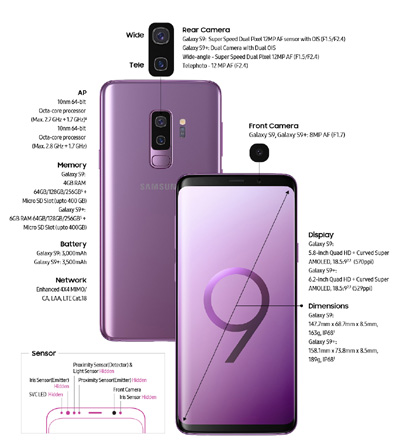
Accédez au menu suivant sur votre Samsung Galaxy S9: Menu App -> Paramètres -> Connexions -> Autres paramètres de connexion
Les plugins suivants sont déjà installés départ usine:
- Epson
- Samsung
- HP
Si vous avez besoin d’un autre pilote d’imprimante, appuyez sur"Ajouter des services". Vous serez ensuite redirigé vers le Google Play Store, où vous trouverez presque tous les pilotes d'imprimante. Il vous suffit de rechercher votre appareil à l'aide de l'icône en forme de loupe.
Une fois que vous avez installé le pilote approprié, il apparaît dans le menu ci-dessus. Sélectionnez le pilote d'imprimante pour définir d'autres paramètres ou configurer l'imprimante.
Imprimez via le réseau local sans fil avec le Samsung Galaxy S9
Pour ce faire, ouvrez simplement un document ou une photo, etc. Selon l'application utilisée pour ouvrir le format, la description suivante peut différer légèrement.
1. Appuyez sur le bouton "Partager" ou "Envoyer" (important! N'appuyez pas sur Imprimer, mais cela aura l'air drôle)
2. Faites défiler la liste des applications et sélectionnez votre pilote d'imprimante. Pour Epson, ce serait "Epson iPrint"
3. Par exemple, puis suivez les instructions du programme d’imprimante correspondant. Prêt!
Vous savez maintenant comment ajouter un pilote d’imprimante au Samsung Galaxy S9, puis imprimer à partir de celui-ci.